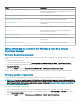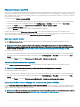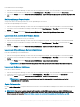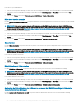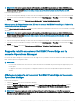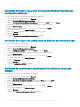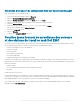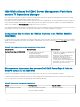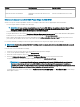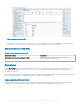Users Guide
REMARQUE : Pour activer la gestion avancée de l'alimentation, installez BMU dans le chemin par défaut. Si BMU n'est pas
installé dans le chemin par défaut, créez une nouvelle tâche de console. Pour plus d'informations sur la création d'une nouvelle
tâche de console, voir la section Création de tâches avancées de contrôle de l'alimentation et d'identication des LED.
Pour activer l'identication DEL :
1 Dans la console Operations Manager, accédez à une des Vues Diagramme Dell EMC, Vues État Dell EMC ou Vues Alertes Dell EMC.
2 Sélectionnez le serveur Dell EMC PowerEdge souhaité dans l'une des Vues Diagramme ou Vues État ou une alerte dans les Vues
Alertes.
3
Dans le volet Tâches, sélectionnez Tâches de serveur Windows Dell > Activer l'identication des LED.
Désactivation de l'identication des LED sur le serveur Dell EMC PowerEdge à l'aide de la
console Operations Manager
La tâche Désactivation de l'identication des LED vous permet de désactiver l'identication des LED sur le serveur Dell EMC PowerEdge
sélectionné.
REMARQUE : Pour activer la gestion avancée de l'alimentation, installez BMU dans le chemin par défaut. Si BMU n'est pas
installé dans le chemin par défaut, créez une nouvelle tâche de console. Pour plus d'informations sur la création d'une nouvelle
tâche de console, voir la section Création de tâches avancées de contrôle de l'alimentation et d'identication des LED.
Pour désactiver l'identication DEL :
1 Dans la console Operations Manager, accédez à une des Vues Diagramme Dell EMC, Vues État Dell EMC ou Vues Alertes Dell EMC.
2 Sélectionnez le serveur Dell EMC PowerEdge souhaité dans l'une des Vues Diagramme ou Vues État ou une alerte dans les Vues
Alertes.
3 Dans le volet Tâches, sélectionnez Tâches de serveur Dell Windows > Désactiver l'identication des LED.
Rapports relatifs au serveur Dell EMC PowerEdge sur la
console Operations Manager
La fonction de création de rapports vous permet de créer des rapports sur le journal des événements Windows Dell EMC OpenManage, le
BIOS, le micrologiciel et la conguration RAID.
REMARQUE
:
• La fonction de surveillance des serveurs et des stations de travail en rack Dell EMC ne prend en charge les rapports que pour le
niveau objets.
• Les rapports sur le BIOS, le micrologiciel et la conguration RAID de serveurs Dell sont disponibles uniquement dans l'édition
détaillée.
Achage de rapports sur le serveur Dell EMC PowerEdge sur la console
Operations Manager
Pour accéder aux rapports :
1 Cliquez sur Rapports dans la console Operations Manager.
2 Cliquez sur Serveur Dell Windows (édition évolutive) pour le Journal des événements Windows Dell OpenManage, puis sur
Serveur Dell Windows (édition détaillée) pour les rapports Conguration du BIOS, Versions de micrologiciel et de pilote et
Conguration RAID.
REMARQUE
: Vous pouvez également accéder aux Rapports à partir de la Vue Diagramme ou la Vue État en cliquant sur
l'instance du serveur. L'option relative aux Rapports Dell est située dans le volet Tâches sous les rapports d'instance du système
Dell, avec les rapports Microsoft par défaut.
Fonctions de surveillance prises en charge par Dell EMC Server Management Pack Suite version 7.1 45